Hoe bladwijzers in Safari herstellen? 3 Easy Effective Solutions voor u
 Posted by Valyn Hua / 07 jan.2021 09:00
Posted by Valyn Hua / 07 jan.2021 09:00 De populairste browser voor Apple-gebruikers is safari. Om later lezen te vergemakkelijken, willen de meeste mensen bladwijzers maken voor de webpagina's waarin ze geïnteresseerd zijn of belangrijk zijn. Soms hebben we per ongeluk de bladwijzers verwijderd vanwege onze slechte werking. Maar sommige ontbrekende bladwijzers zijn erg belangrijk voor ons, hoe krijg ik bladwijzers terug?
Maak je geen zorgen, ik zal enkele handige manieren delen om Safari-bladwijzers te herstellen:

Gidslijst
Als u een back-up van uw apparaat hebt gemaakt met iCloud, kunt u de bladwijzers van de iCloud-back-up herstellen.
1. Hoe Safari-bladwijzers te herstellen vanuit iCloud Backup
Safari-bladwijzers herstellen van iCloud back-up op telefoonapparaat
Stap 1Tik Instellingen > Algemeen > Reset > Wis alle inhoud en instellingen op uw telefoon, dan wordt de telefoon automatisch opnieuw gestart.
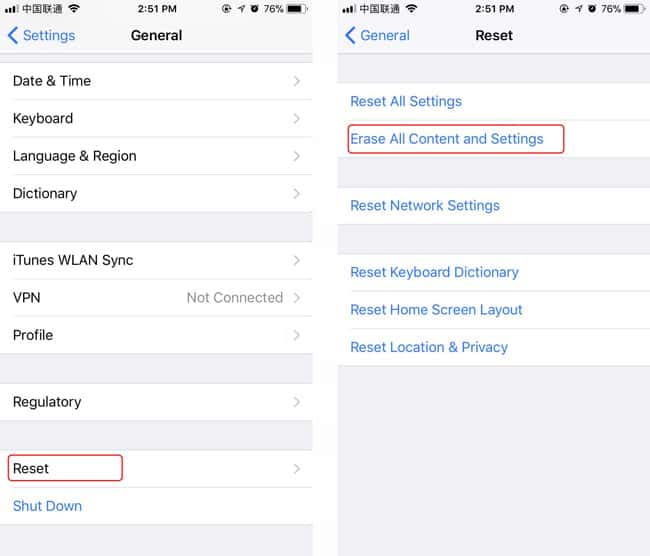
Stap 2Volg de installatiestappen op het scherm totdat u de Apps & gegevens interface.
Stap 3Tik Herstellen van iCloud-back-up en log in op uw iCloud-account.
Stap 4Controleer de datum en de grootte van elke back-up en kies de meest relevante uit de back-uplijst. Na de selectie begint het programma met het herstelproces. Tegelijkertijd vervangt de back-up die u hebt gekozen alle bestaande gegevens op uw telefoonapparaat. Als een bericht zegt dat de versie van iOS moet worden bijgewerkt, volgt u de stappen op het scherm.
Stap 5 Verbreek de verbinding met het netwerk niet en wacht tot de hersteltijd is voltooid. Het duurt een paar minuten tot een uur om het af te maken, afhankelijk van de grootte van de back-up en de netwerksnelheid. Als de verbinding met het netwerk is verbroken, wordt de voortgang gepauzeerd totdat u weer verbinding maakt.
Stap 6Zodra het herstel is voltooid, kunt u een safari openen om uw ontbrekende bladwijzers te vinden.
Let op: Al uw huidige inhoud en instellingen worden gedekt door de gegevens waarvan een back-up is gemaakt in iCloud en u hebt geen keuze voor welk type gegevens u wilt herstellen.
Safari-bladwijzers van iCloud herstellen op de officiële iCloud-site
Stap 1Klik hier icloud.com
Stap 2Log op de interface in op uw iCloud-account. Als de twee-factorenauthenticatie van uw telefoon is geopend, moet u de verificatiecode invoeren die naar uw iPhone is verzonden op de computer. Dan klikken Instellingen pictogram rechts onderaan.
Stap 3Ga naar het gedeelte Geavanceerd en vind de Bladwijzers herstellen optie links onderaan en klik erop.
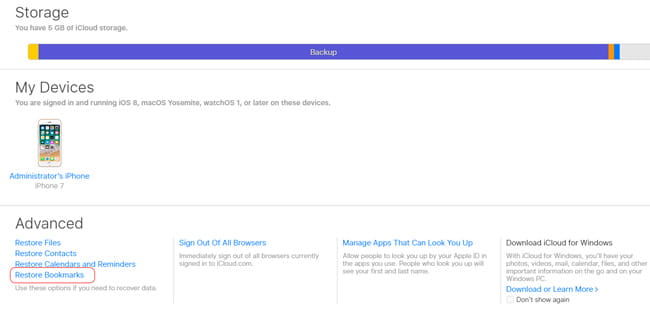
Stap 4Controleer de datum van elke back-up en kies de meest relevante om te herstellen.

Stap 5Wacht tot de hersteltijd is voltooid. Houd tijdens dit proces uw apparaat aangesloten.
Stap 6 Open Safari op je telefoon en ga voor je ontbrekende bladwijzers.
Evenzo zou u moeten opmerken dat het archief met bladwijzers dat u hebt geselecteerd, bladwijzers op al uw apparaten zal vervangen en dat uw huidige bladwijzers worden gearchiveerd. Als u niet wilt dat dit gebeurt, probeert u het op de volgende manier.
FoneLab iPhone Data Recovery gebruiken om iPhone te herstellen van iCloud Backup
Met FoneLab voor iOS herstelt u de verloren / verwijderde iPhone-gegevens, waaronder foto's, contacten, video's, bestanden, WhatsApp, Kik, Snapchat, WeChat en meer gegevens van uw iCloud of iTunes-back-up of -apparaat.
- Herstel gemakkelijk foto's, video's, contacten, WhatsApp en meer gegevens.
- Voorbeeld van gegevens vóór herstel.
- iPhone, iPad en iPod touch zijn beschikbaar.
Stap 1Allereerst moet u de software op uw computer downloaden en installeren.
Stap 2Dubbelklik om het te openen. kiezen iPhone Data Recovery> Herstel van het iCloud-back-upbestand op de interface.
Stap 3Log in op uw iCloud-account. Bovendien moet u de authenticatie met twee factoren op uw telefoon uitschakelen als deze open is. Hoe Two-Factor Authentication uit te schakelen? Klik hier appleid.apple.com
Stap 4Kijk naar de lijst met back-ups op de computer. Selecteer de datum die u wilt, afhankelijk van de datum van elke back-up.

Stap 5 Kies bestandstypes om het scanproces te starten.
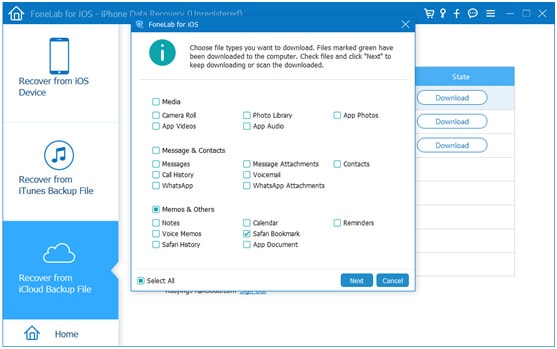
Stap 6Klik Safari-bladwijzer om de inhoud te bekijken. Selecteer vervolgens het item dat u wilt herstellen. De opgehaalde safaribladmerken worden op uw computer opgeslagen.
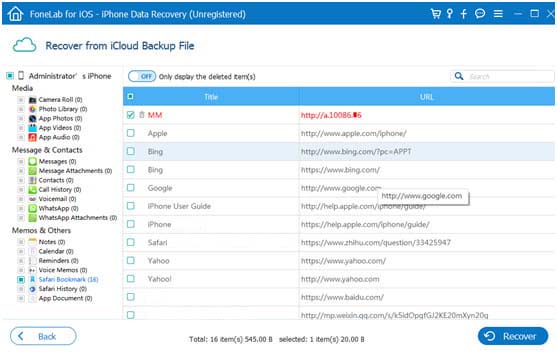
Als u een back-up van uw apparaat hebt gemaakt met iTunes, kunt u de bladwijzers herstellen via iTunes-back-up.
2. Hoe Safari-bladwijzers te herstellen vanuit iTunes Backup
Stap 1Open iTunes op de computer die u hebt gebruikt om een back-up van uw apparaat te maken. Als het u vertelt om een nieuwe versie bij te werken, ga ervoor.
Stap 2Verbind uw apparaat met uw computer via een USB-kabel. Als u een tip op de computer ontvangt om om uw wachtwoord of een bericht op uw telefoon te vragen Vertrouw deze computer, volg de stappen en tik op Trust.
Stap 3Klik op het iPhone-pictogram aan de linkerbovenkant van de iTunes-interface wanneer dit wordt weergegeven. kiezen Samengevat van de linker lijst. Ga dan naar de Backups sectie en klik op de knop Back-up terugzetten.
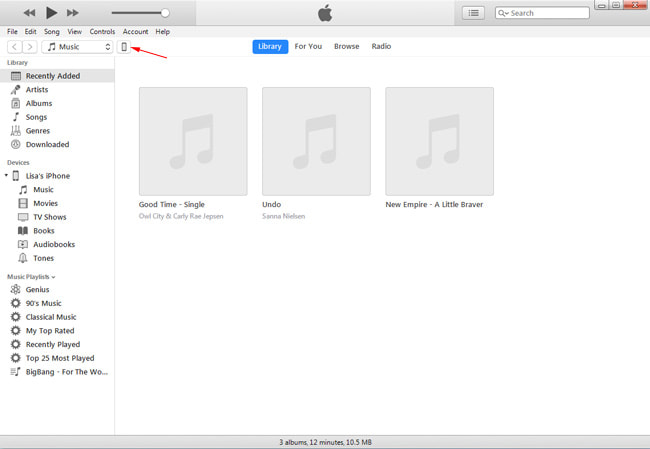
Stap 4Kies de datum die overeenkomt met de datum van elke back-up die mogelijk wat u wilt en klik op Herstellen.
Stap 5Wacht tot het herstel is voltooid en je iPhone wordt automatisch opnieuw opgestart. U mag het apparaat niet loskoppelen totdat het herstel is voltooid.
Als u niet wilt dat de bestaande inhoud en de instellingen op uw telefoon worden gedekt door een back-up in iTunes, dan helpt de volgende manier u.
FoneLab gebruiken om iPhone te herstellen vanaf iTunes-back-up
Stap 1In de eerste plaats moet u de software downloaden en installeren op de computer die u hebt gebruikt om een back-up van uw apparaat te maken.
Stap 2Dubbelklik om het te openen. kiezen iPhone Data Recovery> Herstel van het iTunes-back-upbestand op de interface.
Stap 3Verbind uw apparaat met uw computer via een USB-kabel. Als een bericht om uw iTunes-wachtwoord vraagt, volgt u de stappen.
Stap 4Kijk naar de lijst met uw back-upgeschiedenis. Afhankelijk van de datum van elke back-up selecteert u degene die mogelijk bevat wat u zoekt en klikt Start scannen.

Stap 5Na het voltooien van de scan ziet u de lijst met bestandstypen aan de linkerkant. Klik Safari-bladwijzers om de inhoud te bekijken. Markeer vervolgens het gewenste item en klik op Herstellen.
Als u geen back-up van uw iPhone hebt gemaakt met iTunes en iCloud, kunt u de Safari-bladwijzers ook rechtstreeks van uw telefoonapparaat herstellen.
3. Hoe Safari-bladwijzers te herstellen zonder back-up
Stap 1Allereerst moet u de software op uw computer downloaden en installeren.
Stap 2Dubbelklik om het te openen. kiezen iPhone Data Recovery> Herstellen van iOS-apparaat op de interface.
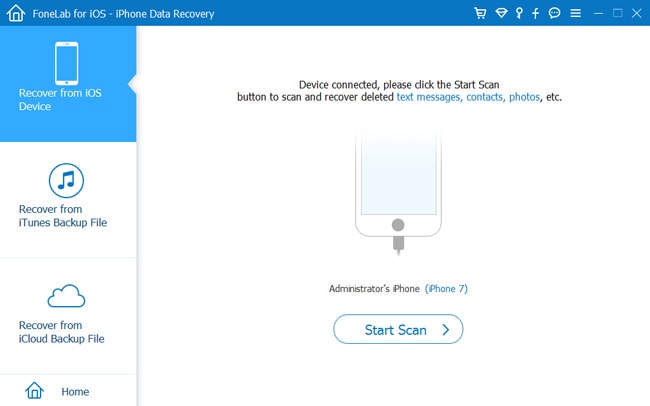
Stap 3Verbind uw apparaat met de computer via een USB-kabel.
Stap 4Klik op de Start scannen en wacht tot de scantijd is voltooid.
Stap 5Klik Safari-bladwijzer om de inhoud te bekijken. Markeer vervolgens het item dat u wilt herstellen.
Dit zijn alle manieren die ik heb gedeeld, van waaruit je er een kunt uitkiezen die voor jezelf geschikt is. Natuurlijk kunt u direct gebruiken FoneLab iPhone-gegevensherstel software die u helpt iPhone-gegevens herstellen, bewaar Kik-berichten, verwijderde instagram-foto's herstellen, iPhone-kalender herstellenzonder enig gegevensverlies
